Eliminar utilizadores de um ambiente
Este artigo abrange os vários níveis e métodos de eliminação de utilizadores no Microsoft Power Platform que envolve os seguintes componentes: centro de administração do Microsoft 365, ID do Microsoft Entra e centro de administração do Power Platform.
Assista a este vídeo para orientações detalhadas de como eliminar utilizadores do ambiente:
Nota
Antes de eliminar um utilizador de um ambiente, tem de eliminá-lo do centro de administração do Microsoft 365 ou do ID do Microsoft Entra.
Eliminar utilizadores no centro de administração do Microsoft 365
Os admins têm de utilizar o centro de administração do Microsoft 365 para eliminar utilizadores:
Inicie sessão no centro de administração do Microsoft 365.
Selecione a página Utilizadores>Utilizadores ativos.
Selecione os nomes dos utilizadores que pretende eliminar e, em seguida, selecione Eliminar utilizador.
Apesar de ter apagado a conta do utilizador, ainda está a pagar a licença. Para parar de pagar a licença, siga os procedimentos em Eliminar um utilizador da sua organização. Ou pode atribuir a licença a outro utilizador. Não será atribuído automaticamente a ninguém.
Sobre os utilizadores eliminados
Quando um utilizador é eliminado do centro de administração do Microsoft 365, o utilizador não é removido dos ambientes em que está ativo. Em vez disso, o estado do utilizador está definido como Desativado no Power Platform.
A seguir são apresentados os cenários em que um utilizador é eliminado:
- Se o utilizador estiver no ambiente e tiver o estado de Ativado, o estado é atualizado para Desativado.
- Se o utilizador estiver no ambiente e tiver o estado de Desativado, o estado permanece como Desativado.
- Se o utilizador não estiver no ambiente, não serão tomadas medidas.
Pode demorar de 30 minutos a 6 horas para que o estado de um utilizador seja atualizado num ambiente depois de o utilizador ser eliminado do centro de administração do Microsoft 365. Se precisar de atualizar imediatamente o estado do utilizador, pode seguir os passos nos diagnósticos do Utilizador para ver o que é preciso fazer para restaurar o utilizador.
Nota
Um utilizador eliminado do centro de administração do Microsoft 365 é colocado na lista Utilizador eliminado por trinta dias e pode ser restaurado como mencionado na secção que se segue.
Restaurar utilizadores eliminados
No centro de administração do Microsoft 365, aceda à página Utilizadores>Utilizadores eliminados.
Selecione o nome do utilizador que pretende voltar a ativar, selecione Restaurar o utilizador e, em seguida, avance através de várias páginas.
Reatribuir licenças conforme necessário ao utilizador no centro de administração do Microsoft 365.
Nota
Pode restaurar os utilizadores eliminados até 30 dias após a eliminação. Quando um utilizador eliminado é restaurado e uma licença é novamente atribuída, o estado do utilizador é definido como Ativado nos respetivos ambientes do Power Platform em que o utilizador foi desativado.
Eliminar permanentemente os utilizadores no ID do Microsoft Entra
Depois da janela de trintas dias a contar da data de eliminação dos utilizadores no centro de administração do Microsoft 365, a conta de utilizador é eliminada permanentemente no Microsoft Entra por um processo de eliminação automático.
Se pretende eliminar permanentemente o utilizador manualmente sem aguardar os trinta dias após os quais em que a conta do utilizador é eliminada automaticamente, poderá fazê-lo através da opção do Microsoft Entra no portal do Azure utilizando as instruções aqui: Eliminar permanentemente um utilizador.
Ativar a funcionalidade Eliminar utilizadores desativados
A funcionalidade Eliminar utilizadores desativados tem de estar ativada no ambiente onde pretende eliminar utilizadores.
- Aceda ao Centro de Administração do Power Platform.
- No painel de navegação esquerdo, selecione Ambientes.
- Selecionar um ambiente específico.
- Selecione Definições>Produto>Funcionalidades.
- Percorra a lista até encontrar a área Eliminar utilizadores desativados.
- Defina a definição Ativar eliminação de utilizadores desativados como Ativada.
- Selecione Guardar para guardar as alterações.
Nota
Este sinalizador de caraterística permite a funcionalidade Eliminar utilizadores desativados para o ambiente no centro de administração do Power Platform. Não necessita de ativar este sinal de caraterística se estiver a utilizar o formulário de Utilizador do cliente.
Eliminar utilizadores no Power Platform
Os utilizadores eliminados a partir do centro de administração do Microsoft 365 podem permanecer em ambientes do Power Platform com o estado Desativado. Estes utilizadores podem ser eliminados permanentemente de ambientes do Power Platform. A eliminação de utilizadores de ambientes do Power Platform passa por fases de eliminação semelhantes aos do ID do Microsoft Entra. Quando elimina o utilizador pela primeira vez no ambiente do Power Platform, o utilizador desativado é primeiro eliminado de forma recuperável e, em seguida, pode eliminar permanentemente o utilizador.
Importante
Nem todos os utilizadores com o estado Desativado podem ser eliminados. Um utilizador pode estar no estado de Desativado no ambiente do Power Platform e ainda estar ativo no ID do Microsoft Entra. O utilizador pode estar neste estado desativado quando a licença foi removida ou o utilizador foi removido do grupo de segurança do ambiente. O utilizador também pode ser desativado atualizando o campo Estado. É necessário personalizar o formulário Utilizador permitindo que o campo Estado seja atualizado.
Ver a lista de utilizadores desativados
- Aceda ao Centro de Administração do Power Platform.
- No painel de navegação esquerdo, selecione Ambientes.
- Selecionar um ambiente específico.
- Selecione Definições>Utilizadores + permissões>Utilizadores.
- Na barra de comando, selecione Gerir utilizadores no Dynamics 365.
- No menu pendente, selecione Utilizadores desativados.
Fases de utilizador desativado do Microsoft Entra
| Fase | Centro de administração do Microsoft 365 | Centro de administração do Power Platform | ||||
|---|---|---|---|---|---|---|
| Ação | Estado | Estado do utilizador | Ação | Eliminação do utilizador | Conteúdo | |
| 1a | O admin elimina o utilizador | Eliminado de forma recuperável | Desativado | O processo de gestão de utilizadores desativa o utilizador e atualiza o UPN, o e-mail, etc. | Não permitido — o botão Eliminar está oculto | O utilizador é eliminado de forma recuperável no Microsoft Entra e pode ser restaurado. Depois de restaurado, o utilizador é reativado automaticamente no Dataverse. |
| 1b | O admin restaura o utilizador | Ativos | Ativos | O processo de gestão de utilizadores ativa o utilizador e restaura o UPN | Não permitido — o botão Eliminar está oculto | N/D |
| 2 | O admin elimina o utilizador permanentemente | Eliminado definitivamente — o utilizador deixou de existir no ID do Microsoft Entra | Desativado | Os Detalhes de Utilizador devem verificar se o utilizador existe no ID do Microsoft Entra e, se o utilizador não existir, a eliminação é permitida | Permitido — o botão Eliminar está visível | O utilizador é eliminado definitivamente no Microsoft Entra e não pode ser restaurado. O utilizador pode agora ser eliminado de forma recuperável no Dataverse. |
| 3 | O admin elimina o utilizador permanentemente | Eliminado definitivamente — o utilizador deixou de existir no ID do Microsoft Entra | Disabled | O admin do Dataverse elimina o utilizador | Permitido — o botão Eliminar está visível | O utilizador é eliminado de forma recuperável no Dataverse. O utilizador pode agora ser eliminado permanentemente no Dataverse. |
| 4 | O admin elimina o utilizador permanentemente | Eliminado definitivamente — o utilizador deixou de existir no ID do Microsoft Entra | Disabled | O admin do Dataverse elimina o utilizador permanentemente | Permitido — o botão Eliminar Permanentemente está visível | O utilizador é eliminado no Dataverse. O utilizador já não existe no Dataverse, todas as referências ao utilizador no Dataverse nos Registos de auditoria mostram "Não disponível". |
Utilizadores eliminados de forma recuperável no Power Platform
Na fase de eliminação de forma recuperável do Microsoft Entra, o utilizador não pode ser eliminado do Power Platform porque pode ser restaurado a partir do centro de administração do Microsoft 365. Quando o utilizador é restaurado, é automaticamente restaurado em ambientes do Power Platform com o estado Ativado e os campos acima são repostos para o estado original.
Para eliminar de forma recuperável um utilizador num ambiente do Power Platform, o utilizador tem primeiro de ser eliminado permanentemente no ID do Microsoft Entra. Isto aplica-se a utilizadores normais e não a utilizadores de aplicações ou a utilizadores de marcador de posição. Os utilizadores eliminados a partir do centro de administração do Microsoft 365 são eliminados permanentemente após 30 duas ou podem ser eliminados permanentemente manualmente.
Existem duas formas de eliminar utilizadores de forma recuperável.
Opção A: Eliminar de forma recuperável utilizadores da vista Utilizadores desativados
- Eliminar permanentemente o utilizador no ID do Microsoft Entra. Aceda a Eliminar permanentemente utilizadores no ID do Microsoft Entra anteriormente neste artigo.
- Aceda ao Centro de Administração do Power Platform.
- No painel de navegação esquerdo, selecione Ambientes.
- Selecionar um ambiente específico.
- Selecione Definições>Utilizadores + permissões>Utilizadores.
- Na barra de comando, selecione Gerir utilizadores no Dynamics 365.
- No menu pendente, selecione Utilizadores desativados.
- Selecione um utilizador da lista.
- No Formulário Utilizador, escolha o botão Eliminar.
O utilizador continua a existir no ambiente como desativado e continua a ser mostrado na lista Utilizadores Desativados. Para o eliminar permanentemente do ambiente, aceda a Eliminar utilizadores permanentemente no Power Platform posteriormente neste artigo.
Opção B: Ver e eliminar de forma recuperável utilizadores desativados que foram eliminados permanentemente do ID do Microsoft Entra
No painel de navegação esquerdo, selecione Ambientes.
Selecionar um ambiente específico.
Selecione Definições>Utilizadores + permissões>Utilizadores.
Na barra de comando, selecione Filtrar.
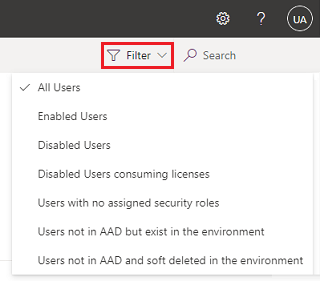
No menu pendente, selecione Utilizadores não no AAD, mas existentes no ambiente.
Selecione o utilizador desativado que pretende eliminar.
No Formulário de Utilizador, selecione Eliminar.
Selecione Atualizar lista para atualizar a lista e confirmar a eliminação.
Nota
Todos os registos que são propriedade do utilizador eliminado de forma recuperável têm de ser reatribuídos primeiro a outro utilizador antes de o utilizador poder ser eliminado permanentemente. Pode reatribuir os registos a partir do mesmo painel de Detalhes de Utilizador, na secção Gestor.
O que acontece quando um utilizador é eliminado de forma recuperável?
- O registo do utilizador continua a existir no ambiente e continua a ter o estado Desativado.
- Não é possível restaurar o utilizador.
- O direito de acesso do utilizador deixa de estar atribuído.
- O utilizador é removido de todas as equipas.
- A fila, o perfil, o mapa de entidades da unidade de negócio, os registos partilhados (acesso ao objeto principal), o mapa da unidade de negócio da entidade principal e os registos principais do utilizador do sistema são eliminados.
Registo de auditoria depois de o utilizador ser eliminado de forma recuperável
O nome do utilizador eliminado continua a ser mostrado nos registos do registo de auditoria onde o utilizador foi o criador ou o modificador do registo.
Eliminar utilizadores permanentemente no Power Platform
Pode eliminar e remover utilizadores com o estado de desativado no Power Platform. Poderá pretender eliminar utilizadores com o estado de desativado devido às seguintes razões:
- Já não estão ativos no inquilino
- Saíram do grupo de segurança do ambiente
- Já não têm licença para utilizarem a aplicação
- Para estarem em conformidade com a conformidade regulamentar, tal como o RGDP
Pré-requisitos
- O utilizador tem de já estar eliminado de forma recuperável. Consulte Eliminar utilizadores de forma recuperável no Power Platform anteriormente neste artigo.
- Todos os registo de propriedade do utilizador têm de ser reatribuídos a outro utilizador. É possível reatribuir registos de utilizador a partir da Página de definições do utilizador.
- Tem de ter ativado a definição da caraterística Eliminar utilizadores desativados>Ativar a eliminação de utilizadores desativados para o seu ambiente através do centro de administração do Power Platform. Mais informações: Gerir definições de caraterísticas
Eliminar permanentemente os utilizadores
No painel de navegação esquerdo, selecione Ambientes.
Selecionar um ambiente específico.
Selecione Definições>Utilizadores + permissões>Utilizadores.
Na barra de comando, selecione Filtrar.
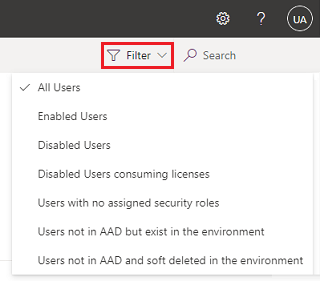
No menu pendente, selecione Utilizadores não no AAD e eliminados de forma recuperável no ambiente.
Selecione um utilizador eliminado de forma recuperável para o eliminar permanentemente no ambiente do Power Platform. Apenas os utilizadores que foram eliminados de forma recuperável podem ser eliminados permanentemente.
No formulário de utilizador, selecione Eliminar.
Selecione Atualizar lista para atualizar a lista e confirmar a eliminação.
Nota
Depois de os utilizadores serem eliminados permanentemente no ID do Entra, qualquer novo registo de utilizador criado com os detalhes de um utilizador eliminado é um novo objeto de utilizador no ID do Entra. Estes IDs de utilizador não podem ser atualizados para obter acesso aos registos do utilizador eliminado no Dataverse. Pode reatribuir registos a partir do utilizador eliminado para o novo utilizador.
Registo de auditoria depois de o utilizador ser eliminado permanentemente
Depois de eliminado permanentemente, o nome do utilizador eliminado deixa de ser mostrado nos registos do registo de auditoria em que o utilizador era o proprietário, criador ou o modificador do registo. Para o proprietário do registo, o nome é substituído por Registo Indisponível nestes registos de auditoria. Para o criador ou modificador do registo, o nome é substituído por Sem Nome nestes registos de auditoria.
Criado por e Modificado por nome
Depois de eliminado permanentemente, o nome do utilizador eliminado deixa de ser mostrado nos campos Criado por e Modificado por para registos que o utilizador eliminado criou e para registos que o utilizador eliminado modificou pela última vez. Estes campos mostrarão Sem Nome e, se tiver clicado nos campos, verá uma mensagem a informar que o "Registo não está disponível". O systemuserid do utilizador eliminado continua a estar nestes registos.
Eliminação de utilizadores em massa no Power Platform
Os utilizadores com um estado desativado podem ser eliminados, em massa, utilizando o artigo Remover uma grande quantidade de dados específicos com a eliminação em massa. Pode criar tarefas de eliminação em massa para eliminar de forma recuperável e para eliminar permanentemente os utilizadores.
Nota
No vídeo, mostra-lhe como utilizar a eliminação em massa através do processo de eliminação em massa. Isto é substituído por uma ação de eliminação em massa na página Definições > Utilizadores + permissões > Utilizadores.
Eliminar utilizadores de forma recuperável no Power Platform em massa
No painel de navegação esquerdo, selecione Ambientes.
Selecionar um ambiente específico.
Selecione Definições>Utilizadores + permissões>Utilizadores.
Na barra de ação, selecione Eliminação em massa.
Na área Utilizar vista guardada, selecione a vista Utilizadores eliminados no inquilino, mas existentes no ambiente.
Selecione Seguinte.
Reveja a lista de utilizadores e selecione Seguinte.
Introduza um nome de tarefa e selecione uma data e hora para agendar a tarefa de sistema de eliminação. Selecione Seguinte.
Selecione a caixa de verificação de notificação por e-mail se pretender ser notificado quando a tarefa for concluída. Selecione Seguinte.
Verifique a consulta e o número de registos a eliminar e, em seguida, selecione Executar eliminação em massa.
Nota
Pode criar a sua própria vista equivalente para cumprir a sua política de retenção de registos. Por exemplo, pode adicionar outras condições de filtro, como a data de Azure Eliminado Em e especificar Com mais de X meses com um valor de 3 meses para eliminar de forma recuperável quaisquer utilizadores que foram eliminados do inquilino há mais de três meses. Tenha em atenção que esta data de Eliminação no Azure Em é uma coluna mais recente criada em 2022, o que significa que o valor é null para os utilizadores eliminados no inquilino antes de 2022.
Recomendamos que defina uma agenda para eliminar de forma recuperável os seus utilizadores ao definir a frequência da tarefa de 90 dias. Poupa a maioria dos seus custos de armazenamento ao eliminar de forma recuperável utilizadores com estado desativado com frequência.
Eliminar permanentemente os utilizadores no Power Platform em massa
No painel de navegação esquerdo, selecione Ambientes.
Selecionar um ambiente específico.
Selecione Definições>Utilizadores + permissões>Utilizadores.
Na barra de ação, selecione Eliminação em massa.
Na área Utilizar vista guardada, selecione Utilizadores Eliminados de Forma Recuperável.
Nota
Pode criar a sua própria vista equivalente para cumprir a sua política de retenção de registos.
Selecione Seguinte e reveja a lista de registos a eliminar permanentemente.
Selecione Seguinte novamente.
Introduza um nome de tarefa e selecione uma data e hora para agendar a tarefa de sistema de eliminação. Selecione Seguinte.
Selecione a caixa de verificação de notificação por e-mail se pretender ser notificado quando a tarefa for concluída. Selecione Seguinte.
Verifique a consulta e o número de registos a eliminar e, em seguida, selecione Executar eliminação em massa.
Nota
Recomendamos que estabeleça uma agenda ao definir a frequência da tarefa com base na sua política de retenção de registos.
Rever o estado da tarefa de eliminação em massa
- Aceda ao Centro de Administração do Power Platform.
- No painel de navegação esquerdo, selecione Ambientes.
- Selecionar um ambiente específico.
- Selecione Definições > Auditoria e registos > Tarefas de sistema.
- Selecione a tarefa de eliminação em massa e reveja os resultados. Os resultados mostram registos na linha Êxitos que devem corresponder ao número de registos da tarefa anterior de sistema que conteve a eliminação recuperável. Rever um utilizador eliminado no registo de auditoria.
Se ativou a auditoria do Dataverse no ambiente e na tabela Utilizador, poderá ver a lista de utilizadores eliminados de forma recuperável na vista Resumo da Auditoria.
Consulte também
Excluir usuários de stub de um ambienteExcluir membros Microsoft Entra do grupo não licenciados ou removidosExcluir um utente da sua organização
Solução de problemas: Problemas comuns de acesso do utente